自作PCを組んだり、HDDを交換したり、SSDに換装したり。
PCがトラブルを起こしたのでWindowsを入れ替えないといけない。
そういう場合にはWindowsが必要となります。
しかし、Windowsは高い…
そんな時にオススメなのはconsogameというサイトです。。
ちゃんと正規品(らしい)です。
筆者もこの方法で購入しました。
●<consogame>Windowsを安く手に入れる方法
Windows10にはいろいろな種類があります。
あくまで筆者本人のわかりやすいイメージですので、説明的には正しくない可能性があります。
・リテール版Windows10
リテールとは「小売り」を意味します。
買った本人にライセンスが与えられます。
通常の電気屋さんで売っているものはこちらだと考えてください。
パソコンを買い替えても、自作PCを作ってもHDDを交換しても自由にWindowsを入れ替えることが出来ます。
 |
日本マイクロソフト Windows 10 Pro 日本語版(新パッケージ)(HAV-00135) 目安在庫=○ 価格:25,299円 |
![]() ・OEM版Windows10
・OEM版Windows10
家電量販店などで元から入っているWindowsがこちらです。
購入したパソコンにライセンスが与えられると考えてください。
パソコンを変えると使えなくなります。
それどころか、HDDの交換をしただけでも再利用はできなくなります。
その分、安価なので通常使用であればこれで十分です。
・DSP版Windows10
DSPとは「Delivery Service Partne」の略です。
購入したパーツに与えられるライセンスで、そのパーツが組み込まれていないパソコンにはWindowsを入れることが出来ません。
筆者は昔、FDDなどに与えられたDSP版のWindowsを購入していました。
そのパーツさえ組み込めば自由にWindowsを入れ替えることが出来ます。
価格としてはリテール版よりは若干安い程度となります。
 |
Windows10 OS ソフト USB2.0拡張カードセット Microsoft Windows10 Pro 64bit 日本語 DVD DSP版 FQC-08914 ◆宅 価格:18,999円 |
![]()
・ボリュームライセンス
企業などで、複数台のパソコンにWindowsを入れる場合はボリュームライセンスを利用するという手があります。
一つ一つは安くなります。
筆者は買ったことがないので実際の価格はわかりません。
恐らくですが、今回、consogameで購入するのはこのボリュームライセンスのうちの一つを買うということじゃないかと思います。
●consogame.comで購入
ヤフオクやYahoo!ショッピング、amazonにも安いライセンスキーを販売しているものがあります。
しかし、それが正規品かどうかはわかりません。
詐欺の場合もあります。
今回の方法は恐らく正規品だと思われます。
consogame.comにアクセス
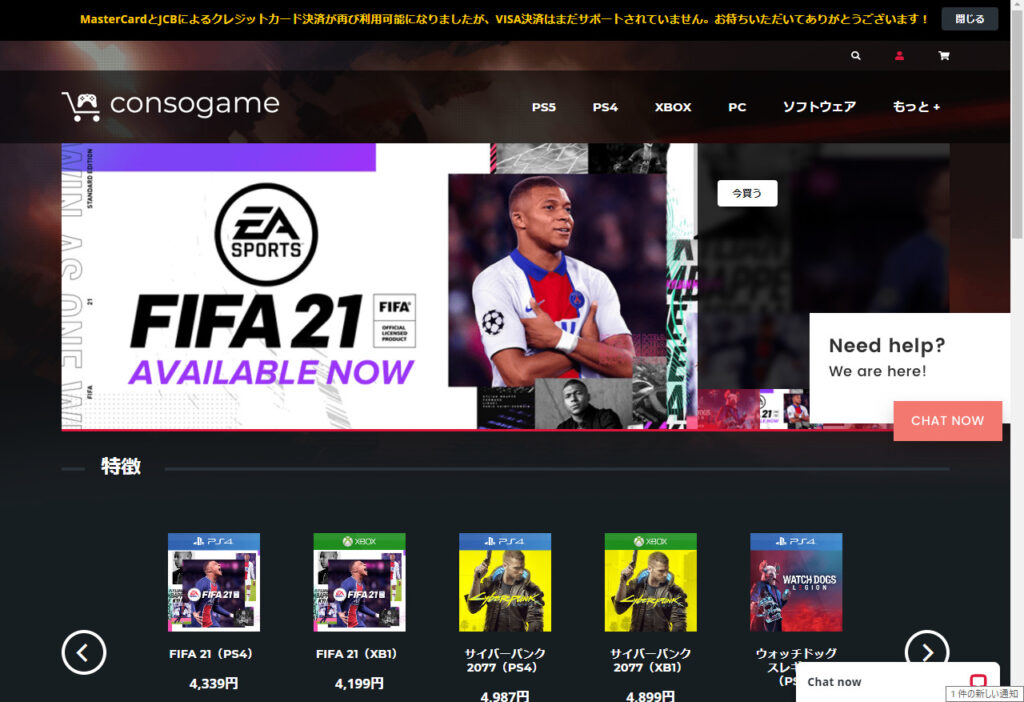
アカウント登録をします。
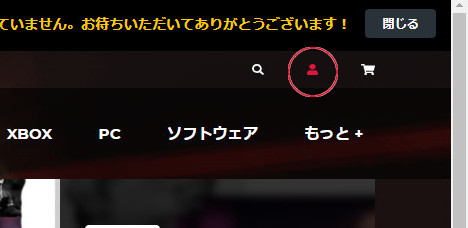
ここの人のマークからアカウント登録が出来ます
サインアップを選択
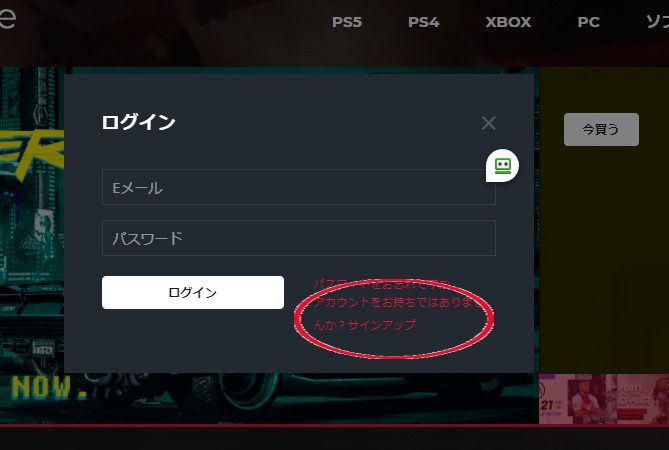
サインアップを選択します
今回はWindows10 proを買うとして、ソフトウェアをクリックするといろんなソフトが出てきます。
Windows10 PROFESSIONALを選ぶ
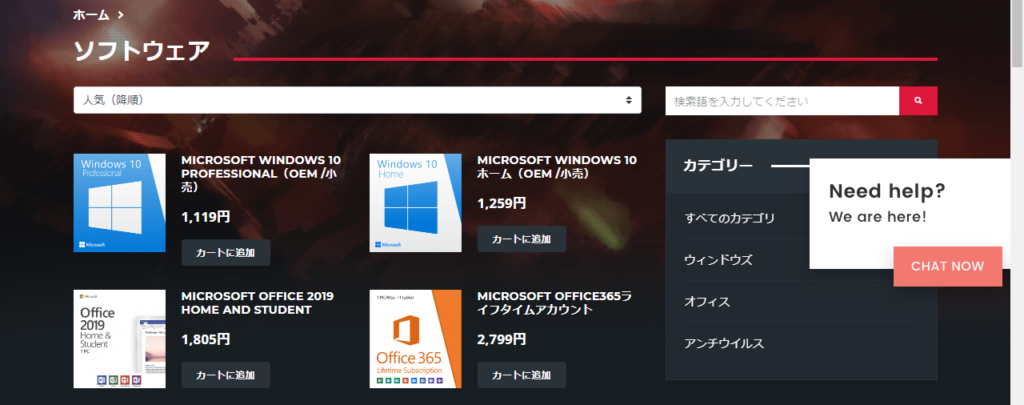
Windows10 proを選びましょう。OEMかリテール版が選べます
カートに追加→OEM版かリテール版を選ぶ
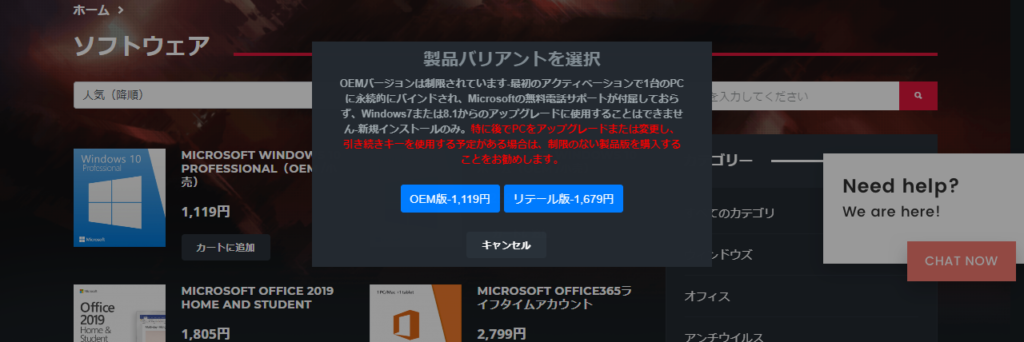
リテール版かOEM版が選べます。
OEM版を選んだ場合は「もう少し金額を払えばリテール版が買えますよ」的なメッセージが出るらしいですが、今回、試しに選ぶだけやってみたが出てきませんでした。
出た場合は、OEM版で良いという人は「いいえ」的なボタンを押すと良いらしいです。
カートに入るとカートのアイコンに数字が付きます。
カートを選択し、チェックアウトをクリック
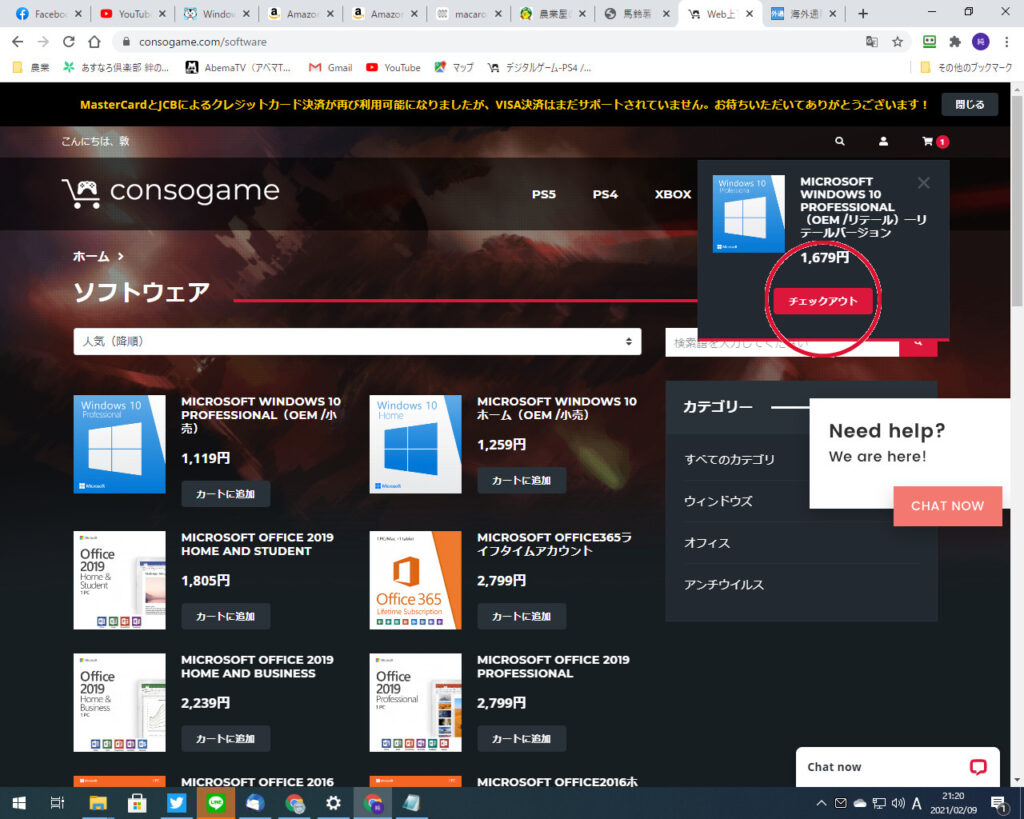
支払方法ですが、クレジットカードの場合VISAはサポートされていません。
PayPalで払おうと思っていましたが、PayPalでの支払い方法もちょっとわかりませんでした。
残念。。。
一応安全のためを考えてプリペイドのクレジットカードでの支払いが良いかと思われます。
JCBかmastercardブランドなら使用できます。
筆者はdカードプリペイド(mastercard)を使用しました。
必要事項をローマ字か英語で入力します。
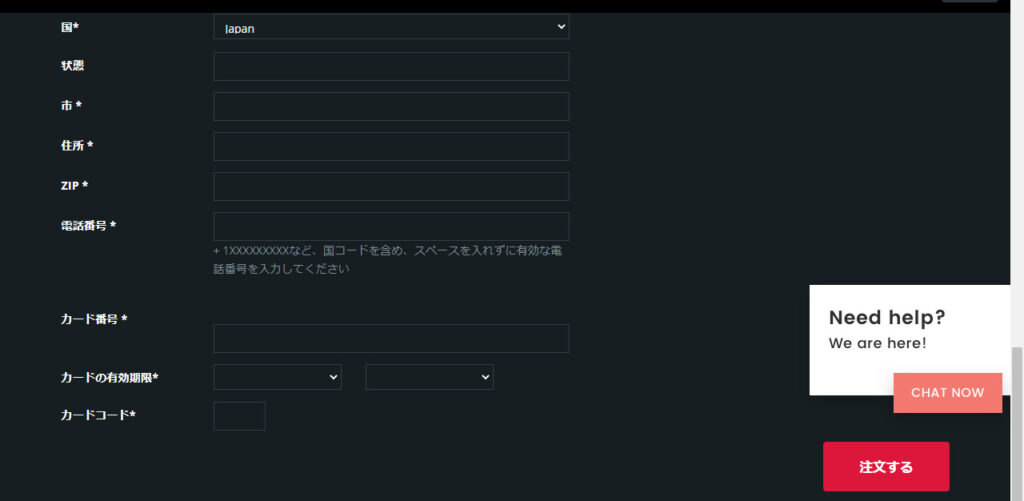
国→住んでいる国です。(筆者は日本在住なのでJapan)
状態→場所的に県名かな?と思いましたがよくわかりません。必須入力ではないようなので何も入れませんでした。
市→市か郡を入れます。
住所→部屋名 マンション名 番地 大字,市町村の順番で入れます。部屋名の前には#を入れれば良いです。
例えば、”広島県世羅郡世羅町青山一丁目1番地 コバコバマンション203号”に住んでるとします。
国→Japan
状態→空白
市→seragun
住所→#203 kobakobamansyon, 1-1, aoyama, seratyou
となります。
住所を知られるのが心配な方は適当な住所でも買えた人も居るらしいです。
そこは自己責任でお願いします。
あとはクレジット情報を入力して注文するをクリックすればコードの購入が出来ます。
クレジットカードの登録が心配な場合もありますが、consogameではPaypalは使えません。筆者はdカードプリペイドを使って買いました。
プリペイド式ならばチャージした金額以上を使えないので、まだ安心です。
その他webmoneyなど、プリペイド式のサービスを利用することも出来ますので、ご自分に合ったお支払方法をお選びください。
(2021年8月18日追記 海外版のwebmoneyのみの対応で、日本のコンビニで売っているwebmoneyには対応していないそうです。ご注意ください。)
アカウントから確認できます。
確認後24時間で消えますが、レジュームして再表示することも出来るそうです。
●これならパソコンが壊れても安心♪
安い中古のパソコンを買ってSSDに換装してある程度快適に使おうとしたときに悩みの種になるのがWindowsをどうするかです。
この方法ならばWindowsを安く買うことも出来ます。
中古パソコンを買って安価で快適なPCライフを送ってみませんか。



コメント